windows10购买正版的方法是什么_如何购买正版win10系统
最近有朋友问小编windows10购买正版的方法是什么,对于这个问题,相信还有很多朋友不清楚,win10系统是目前主流的操作系统,使用人数非常多,那么你知道win10正版应该如何购买吗?相信很多人还不懂,别着急,今天小编就针对此问题,为大家带来如何购买正版win10系统的教程。
如何购买正版win10系统:
1、用你能上网的设备访问微软中国官方商城。网址如下:http://www.microsoftstore.com.cn/
2、在 Windows 10 上市的信息中点击绿色按钮「了解详情」,或者在上方菜单选择「软件」→「Windows」,效果是一样的;

3、不要点击那个「立即升级」按钮,那个链接没用。拉到页面下方,你会看到如下图的「Windows 10 电子下载版」,要找的就是它,点击「立即购买」;
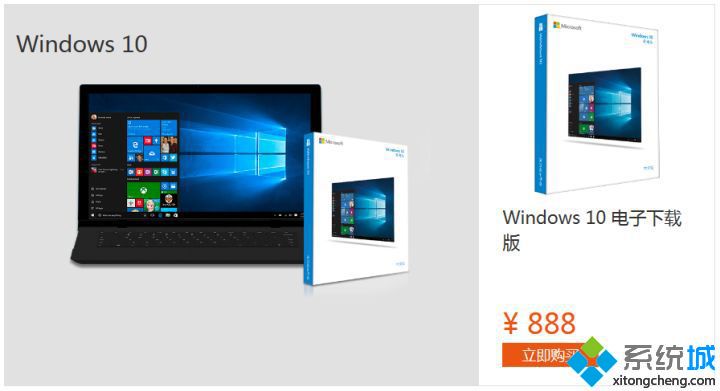
4、这里就跟淘宝买东西差不多了。选择「购买 Windows 10 电子下载版」,然后点击「购买单品」;

5、确认购物车内容,点击右侧「结算」;

6、这时可能会弹出登录框,有 Microsoft账户的朋友直接登录就好了,没有的话建议注册一个。更多系统安装教程,请访问系统城www.xitongcheng.com,当然,实在懒得注册 Microsoft账户的朋友,也可以直接使用支付宝账户登录;
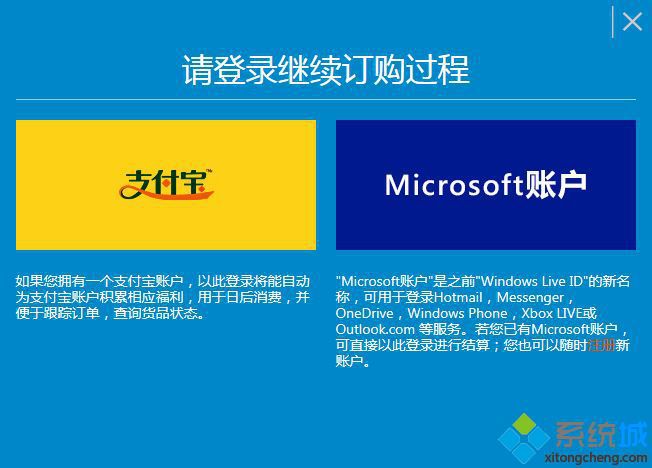
7、填写收货地址信息(可以随便填)、发票信息,选择付款方式,最后「提交订单」;
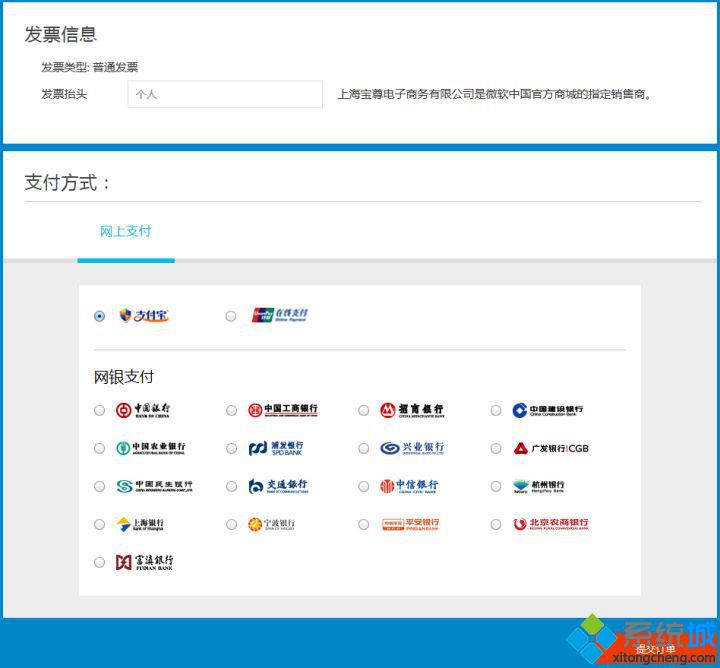
8、使用你选择的付款方式,在4小时之内完成支付。这一步可能根据个人情况有所不同;
9、付款完成后。你可以在微软官方商城「我的订单」页面中,看到自己付款成功的订单;
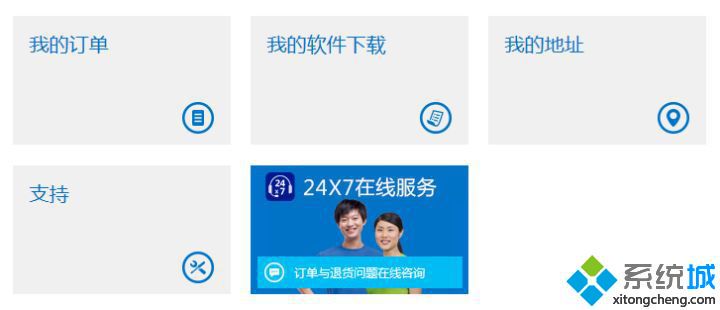

10、在「我的软件下载」页面中,你也会看到自己购买成功的正版 Windows 10。点击「获取密钥」,就可以看到安装和激活用的密钥了。

好了,以上就是关于windows10购买正版的方法是什么的全部内容了,大家都学会了吗?希望本篇如何购买正版win10系统的教程对你有所帮助。
我告诉你msdn版权声明:以上内容作者已申请原创保护,未经允许不得转载,侵权必究!授权事宜、对本内容有异议或投诉,敬请联系网站管理员,我们将尽快回复您,谢谢合作!










